|
tekst:
Riny Weistra
Dit artikel in andere talen:
Engels
Duits
|
|
Over dpi, ppi, en enkele andere fotokwesties:
300 dpi, 72 dpi, EXIF en dpi, resolutie, afdrukken, dpi en ppi, pixels, printerresolutie, printer, printen,
aanleverspecificaties drukwerk, camera en megapixels (MP), pixels per inch, dots per inch, dpi/ppi en photoshop,
scannen, spi, dpi en grafische opleiding, dpi van
een muis, dpi van papier, dpi en raster, lpi, lpc
This
article in English :
Misunderstandings
about dpi
(what
is dpi)
Alom
is er verwarring over dpi. Googelen met de termen forum, 300 dpi,
levert een lange reeks vragen op: hoe zit dat, ik begrijp er niets van.
Er zijn mensen die dat dan proberen uit te leggen, anderen die zich daar
weer mee bemoeien, meestal eindigend in een enorme spraakverwarring.
Voor al die mensen in verwarring heb ik dit artikel geschreven. Wat er
aan voorafging lees je hier.
Paginaoverzicht
Pixels
per inch = ppi. Helaas noemt
men dit meestal dpi.
DPI is een verwarrend
begrip. Het betekent DOTS PER INCH als het gaat over het inkten van
prints. Maar het wordt ook gebruikt voor
PIXELS PER INCH, eigenlijk moet
je dan spreken over PPI. Maar om het lekker verwarrend te maken wordt
voor PIXELS PER INCH (PPI)
ook DPI
gebruikt, helaas. Een
betere schrijfwijze voor
PIXELS PER INCH zou zijn: px/inch.
Of, als we het omrekenen naar centimeters: px/cm.
Meer: een kopie van het verhaal dat eertijds op
alpenglowimaging.com stond.
Wat is DOTS PER INCH dat lees je hier
Omrekenen inch - centimeter, en omgekeerd: 1 inch = 2,54 cm, 1 cm = 0,39
inch
Paginaoverzicht
De dpi-waarde in de EXIF is nietszeggend, het is een verzonnen getal.
(Een foto heeft geen dpi, alleen maar pixels)
De eigenschappen van je
digitale foto’s kun je vinden in een fotobewerkingsprogramma, maar ook
in de verkenner. Klik daartoe met de rechtermuisknop op het bestand en dan:
Eigenschappen
> Samenvatting > Geavanceerd. Deze eigenschappen worden ook wel de
EXIF-gegevens genoemd. Of kortweg EXIF. In dat rijtje zie je ook een
waarde staan voor dpi, bijvoorbeeld het getal 72, 180, 300 enz. Dat is
een getal dat niets zegt, het is een verzonnen getal! Er is nu eenmaal
een ‘vakje’ dat ingevuld moet worden, en iedere fabrikant verzint
gewoon een getal. Laat je dus niet in de war brengen, het is gewoon onzin.
Klik hier voor
voorbeelden van mensen die vanwege een lage dpi besloten hun camera om
te ruilen!
Een fotobestand in een camera of (opgeslagen op) de computer heeft geen
afmeting in centimeters of inches. En dus ook geen pixels per centimeter
(of inch), dus geen ppi (of dpi).
Zo'n bestand heeft alleen een
onderverdeling, een resolutie, in pixels. Pas als je gaat afdrukken, is
er sprake van een bepaalde afmeting, uitgedrukt in inches of centimeters.
Dus dan kun je ook pas spreken van pixels per inch (ppi, helaas meestal
dpi genoemd).
Je kunt het ook zo zeggen:
Heeft een digitale foto Pixels? Ja.
Heeft een digitale foto Inches (of Centimeters)? Nee
Dus ook geen Pixels per Inch.
Voorbeeldje:
De resolutie van een foto is 4500 x 3000 px
Deze gaan we afdrukken op 15 x 10 inch
De resolutie van de afdruk wordt dan 300 ppi (4500:15=300 en
3000:10=300)
De afdrukresolutie is in de breedterichting en in de
lengte/hoogterichting altijd gelijk, en daarom hoeven we deze maar een
keer te noemen, dus de resolutie van deze afdruk is 300 ppi
(Als de foto de verhouding 3:2 heeft in pixels, kan de foto ook alleen maar op 3:2 worden
afgedrukt, of er moet een stukje worden afgesneden)
Meer:
www.scantips.com/no72dpib.html#6
Mensen uit de grafische wereld die het anders hebben geleerd, hebben
behoefte aan een uitgebreide toelichting, die vind je hier.
De
resolutie van een foto wordt uitgedrukt in Pixels (b x h)
De resolutie van een afdruk wordt uitgedrukt in Pixels per Inch
Paginaoverzicht
Net als
DPI is RESOLUTIE een verwarrend begrip. Het heeft diverse betekenissen. Het
is dus zaak bij DPI en RESOLUTIE goed op te letten in welke context het
begrip wordt gebruikt.
Alle begrippen resolutie
op een rij, klik hier.
Paginaoverzicht
Dpi (eigenlijk ppi) is alleen van belang bij
afdrukken. Als je in Photoshop een foto opent, wordt er een dpi-waarde
vermeld. Daar hoef je niet op te letten, het zegt niets, je kunt de
dpi-waarde veranderen in welk getal je maar wilt (via Afbeelding >
Afbeeldingsgrootte), het verandert niets
aan de foto. Maar let op: je moet dan wel resamplen (nieuwe
pixels berekenen) uitzetten. Als je
resamplen uitzet, kun je de dpi-waarde wijzigen, de bijbehorende
afdrukmaat wordt dan aangegeven. Andersom werkt ook: wijzig de
afdrukmaat, dan zie je welke dpi hier bij hoort.
Paginaoverzicht
Je kunt zonder Photoshop natuurlijk ook de dpi
berekenen: pixels (in lengte of breedte) gedeeld door inches (in lengte
of breedte) is de dpi.
Paginaoverzicht
Een computerscherm (beeldscherm) is tegenwoordig meestal afgesteld op
1024 x 768 pixels (dit heet schermresolutie of beeldschermresolutie). En
als er een plaatje op je scherm op ware grootte (is pixelgrootte)
wordt vertoond, staat op iedere pixel van het scherm (op de plaats waar
het plaatje wordt vertoond) een pixel van de foto. Beter gezegd: Iedere
pixel van het plaatje beslaat precies 1 pixel van het scherm. Een voorbeeld: een foto
van 512 pixels breed op een beeldscherm van 1024 pixels breed, beslaat
(in de breedte) de helft van het beeldscherm. Hoe groot je beeldscherm ook is in centimeters, dat doet
er niet toe. Een foto op het beeldscherm heeft
alleen een ‘maat’ in pixels. Je kunt er natuurlijk een meetlatje
naastleggen om te kijken hoeveel centimeters die foto op dat moment op
jouw beeldscherm is, maar dat heeft geen enkele zin, je videosysteem werkt
alleen met pixels, niet met centimeters of inches. Dus ook niet met px/inch
(dpi/ppi). Een plaatje op het beeldscherm of een website heeft geen dpi,
geen 72 dpi, geen enkele dpi.
In- en uitzoomen:
Als de foto wordt vergroot of verkleind op je scherm (inzoomen of
uitzoomen), dan resampelt de software de foto (tijdelijk) zodanig dat nog steeds 1
pixel van de foto op 1 pixel van het scherm staat. Zie: www.scantips.com/no72dpi.html
Test
het zelf, het beste bewijs:
Heb
je een website?
Ga
als volgt te werk: (1) Resample een plaatje tot bijv. 200 pixels breed.
(2) Vink
resamplen (pixels berekenen) uit. (3) Sla dit plaatje op in 72 dpi, daarna
in 300 dpi, of welk getal je maar wilt. (4) Zet die plaatjes op je website.
Zie je verschil? Nee, want er is geen verschil!
Meer: Zie de volgende alinea's en de alinea Resolutie en Dpi van een beeldscherm
Uitgebreide info vind je hier: www.scantips.com/no72dpi.html
Paginaoverzicht
De dpi (px/inch) van de WEERGAVE
van een plaatje op het beeldscherm is gelijk aan de dpi
van dat beeldscherm. Dus op een scherm van 72 dpi is de weergave
van dat plaatje ook 72 dpi. Maar dat plaatje zelf is niet 72 dpi,
sterker nog zo'n plaatje heeft helemaal geen dpi, alleen maar pixels.
En omdat beeldschermen vroeger vaak een resolutie hadden van 72 dpi, is
de misvatting ontstaan dat ook een plaatje op een beeldscherm en op een
website altijd 72 dpi is. Maar op een scherm van bijv. 100 dpi, is een
plaatje (op ware grootte) op dat moment 100 dpi. Op een scherm van 96
dpi is het plaatje 96 dpi, enz. Maar alleen maar op het moment van
weergave. Het plaatje zelf heeft geen dpi, alleen maar pixels.
Verklaring: Omdat het plaatje 1 op 1 (pixel op pixel) wordt weergegeven, heeft het
dezelfde dpi als het beeldscherm waarop het op dat moment zichtbaar is.
Zie ook de alinea: Resolutie en Dpi van een beeldscherm
Dpi, beeldscherm en leesbaarheid
van tekst (logische inch)
Voor een plaatje op een scherm is het niet zo belangrijk hoe groot die
precies wordt weergegeven, een beetje kleiner of wat groter. Voor
tekst/letters is dat natuurlijk wel van belang, te klein is onleesbaar.
Daarom heeft men in de computertechniek een logische inch
ingevoerd. Hier kun je die 72 dpi (en 96 dpi) tegenkomen. Wat weer tot
de verwarring kan leiden dat een plaatje op internet 72 of 96 dpi
is.
Uitgebreide info: Zie The
Origin of the Myth, dat is het
vierde hoofdstuk op deze bladzijde
van de hier al vaker genoemde site scantips.com.
Meer: Zie vorige en volgende alinea en de alinea Resolutie en Dpi van
een beeldscherm
Mensen uit de grafische wereld die het anders
hebben geleerd, hebben behoefte aan een uitgebreide toelichting, die
vind je hier.
Meer:
www.scantips.com/no72dpi.html
Vierde hoofdstuk
op die bladzijde: The Origin of the Myth
Paginaoverzicht
Waarom
geeft Photoshop bij Opslaan voor Web aan: 72 dpi? (Engelse versie: Save
for the Web.) Omdat er een vakje dpi
moet worden ingevuld. Maar het is een verzonnen getal. Andere software
maakt er bijvoorbeeld 96 dpi van of 120 dpi.
Zie: www.scantips.com/no72dpib.html#6
Het plaatje rechtsboven op deze pagina was 1063 pixels breed. Ik wilde
dit passend in de rechterkolom en heb daarom in Irfanview het plaatje
geresampeld tot 178 pixels breed. In Photoshop kun je dit doen via
Opslaan voor Web (je kunt daarmee nog wat andere wijzigingen aanbrengen, maar
dat is voor dit verhaal niet van belang).
resamplen = nieuwe pixels berekenen
Als je dit plaatje hebt opgeslagen en je opent het weer in Photoshop, dan zie je bij afbeeldingsgrootte 72 dpi staan. Als
je nu resamplen uit zet, kun je naar believen deze dpi wijzigen, de
pixelmaat blijft gelijk, en de afdrukmaat wijzigt. Omgekeerd kan ook:
afdrukmaat wijzigen, dan wijzigt de dpi. Maar voor plaatsing op het web
heeft deze afdrukmaat en de dpi geen betekenis. Alleen de pixelmaat
telt.
Heb je een website? Doe de test: Resample een plaatje tot bijv.
200 pixels. Vink resamplen (pixels berekenen) daarna uit. Sla dit plaatje op in
72 dpi, daarna in 300 dpi, of welk getal je maar wilt. Zet die plaatjes
op je website. Zie je verschil? Nee, want er is geen verschil!
Dat dit plaatje geen 72 dpi is, kun je ook zien aan het volgende: in de
Windows verkenner of Windows viewer staat bij de eigenschappen van dit
plaatje 96 dpi. Photoshop verzint dus 72 dpi, en Windows denkt: laat ik
er maar eens 96 dpi van maken.
Waar drukkers nu zo'n moeite mee hebben, is dat mensen plaatjes van
internet halen om af te drukken. In het geval van het plaatje op deze
pagina: stel ik wil dit plaatje van 178 pixels breed afdrukken op 10 cm
(= 3,9 inch) breed. Dan is de dpi 45,2 (178/3,9). De norm is 300 dpi,
dus 45,2 is veel te laag.
(Opschroeven naar de norm is mogelijk via resamplen, maar dat kan alleen
als het verschil niet te groot is. En dat is hier wel het geval. Zie
uitleg in de alinea's Dpi
en Drukwerk en Rekenvoorbeeld.)
Maar,
beste drukkers: dit plaatje was niet 72 dpi zoals jullie altijd zeggen.
Dit plaatje heeft wel veel te weinig pixels voor een goede afdruk op 10
cm, en een veel te lage dpi op 10 cm (45), maar is
nooit en te nimmer 72 dpi geweest
(zie ook de alinea over de opleiding voor de grafische sector)
(Extra: Als
ik dit plaatje van 178 bij 248 pixels wil afdrukken op 6,28 bij 8,25 cm
(= 2,47 bij 3,44 inch) dan is de dpi precies 72.)
Klik hier voor een uitgebreide
toelichting
Meer: zie de vorige alinea's en de alinea Resolutie en Dpi van een
beeldscherm
Paginaoverzicht
Dpi
en drukwerk, 300 dpi (aanleverspecificatie)
(resamplen= nieuwe pixels berekenen)
Voor drukwerk wordt meestal 300 dpi vereist (dit hangt af van het raster
dat wordt gebruikt, zie alinea Dpi en Raster). Eigenlijk zou men moeten
zeggen 300 ppi, zie de tweede alinea op deze bladzijde.
Je
kunt zelf in Photoshop uitrekenen of je foto aan deze 300 dpi/ppi eis voldoet. Je moet
dan wel de afdrukmaat weten. Ga naar Afbeelding > Afbeeldingsgrootte,
zet resamplen uit, vul de afdrukmaat in, Photoshop geeft dan de dpi/ppi aan.
Als de foto daar niet aan voldoet (te lage dpi voor die afdrukmaat), zet je de
dpi op 300, je zet resamplen aan, en je foto is geschikt om af te
drukken. Let daarbij wel op het volgende: als je foto te ver onder de
300 dpi zit, dan kun je die wel naar 300 resamplen, maar je krijgt dan
een slechte afdruk. Het verschil mag niet te groot zijn. Op een site van
een drukker las ik dat 30% vergroting een acceptabel resultaat geeft
(zie alinea Rekenvoorbeeld voor meer uitleg over Resamplen).
Een foto die voor die afdrukmaat een dpi heeft die veel hoger is dan 300, kun
je ook beter resamplen. Hoe meer pixels hoe groter het bestand (in MB).
En drukkers hebben een hekel aan grote bestanden omdat deze meer tijd
kosten om te verwerken.
Pas
op voor deze verwarring, deze denkfout, die vaak gemaakt wordt
(het grote en zeer veel voorkomende 300 dpi
misverstand):
De digitale foto zelf heeft geen dpi/ppi. Je
rekent op deze manier alleen uit of je foto voldoende pixels heeft voor de
beoogde afdrukmaat. Zo niet, dan voeg je via resamplen pixels toe. Maar
nog steeds heeft die foto zelf geen dpi/ppi. Een foto heeft alleen maar
pixels. Pas als je die foto afdrukt, is er een ppi (px/inch). Dus de ppi
die je in Photoshop ziet staan bij je foto is de ppi van de afdrukmaat
die er bij vermeld staat, en niet van de foto zelf. (Zie de derde alinea
op deze bladzijde.)
Meer informatie in de alinea Rekenvoorbeeld verderop op deze
pagina.
En lees vooral de volgende alinea's over de zin en onzin van 300 dpi en
hoe het vaak mis gaat.
Paginaoverzicht
Een voorbeeldje:
Een 4 MP camera levert (in de verhouding 3:2) foto's af van plm. (afgerond) 2300 x 1500 pixels.
Komen ze uit een Nikon camera dan staat er 2300 x 1500 pixels, 300 dpi.
Komen ze uit een Canon camera, dan staat er 2300 x 1500 pixels, 72 dpi.
(Bij de nieuwste Canon camera's is het meestal 180 dpi)
Deze foto's moeten naar de drukker worden gestuurd en allebei op
dezelfde maat worden afgedrukt. De Nikon foto wordt geaccepteerd, die
voldoet volgens de drukker aan de eisen, want die is 300 dpi. De Canon foto
wordt teruggestuurd, vanwege
te lage resolutie, te slechte kwaliteit om af te drukken. Deze foto voldoet
niet, zegt de drukker, de dpi is veel te laag om een goede afdruk te
krijgen.
Krankzinnig! Dit is geen uitzondering, dit is regel.
Dat komt omdat men niet begrijpt wat eigenlijk dpi/ppi is. Die foto van Canon heeft
precies dezelfde kwaliteit als die van Nikon (misschien zelfs nog een
betere, bijvoorbeeld scherper, beter belicht, minder ruis) en kan net zo groot
worden afgedrukt als die van Nikon. Want de Canon foto heeft net zoveel pixels.
Alleen Canon heeft met de natte vinger gekozen om 72 neer te zetten in het
dpi-vakje, en Nikon heeft met de natte vinger gekozen voor 300. Bij Kodak staat
er 230. En bij een ander merk 180, enz.
Maar zo'n getal heeft geen enkele betekenis. Je kunt dit getalletje gewoon
uitgummen of doorstrepen en er een ander getal neerzetten (omdat het een
digitaal bestand is, kun je niet gewoon gummen of doorstrepen, je moet dit even
doen via Photoshop).
En als je dan bij de Canon foto in Photoshop (of Irfanview) het getalletje 72
wijzigt in 300 (resamplen uitvinken!), deze foto opslaat en naar de drukker
stuurt, dan zegt de drukker: 300 dpi, prima foto.
Terwijl er aan de kwaliteit
van de foto helemaal niets gewijzigd is! Zelfde scherpte, zelfde aantal pixels,
alles is hetzelfde gebleven. Alleen het getalletje 72 is gewijzigd in 300. Dat
had de drukker (of drukwerkvoorbereider) sneller zelf kunnen doen.
Nog een voorbeeldje:
Een 4 MP camera, verhouding 3:2, geeft een foto van plm. 2300 x 1500 px.
Een 5 MP, verh. 3:2, geeft een foto van plm. 2600 x 1700 px.
Stel de eerste foto komt uit een Nikon camera, dan staat er: 2300 x 1500
px, 300 dpi.
De tweede foto komt uit een Canon camera, dan staat er: 2600 x 1700 px,
72 dpi.
Ze moeten op dezelfde maat worden afgedrukt.
De eerste foto wordt geaccepteerd door de drukker, de tweede
teruggestuurd vanwege te lage resolutie.
Absurd, want het is net andersom: de tweede foto
heeft een hogere resolutie.
De resolutie van een (nog niet afgedrukte) foto is de pixelmaat (zie de
derde alinea van deze bladzijde).
Lees in de volgende alinea wat er mis kan gaan!
Zie ook:
What Print Shops Really Want: www.rideau-info.com/photos/printshop.html
Ken Watson richt zich hier tegen de mensen uit het drukkersvak,
en zegt met hoofdletters STOP DOING THIS, vraag om het aantal pixels dat
je nodig hebt, en niet om dpi.
Changing the DPI: www.rideau-info.com/photos/changedpi.html
Ken Watson zegt hier: Als je drukker toch vraagt om een foto met
zoveel dpi in plaats van een foto met zoveel pixels, ga dan maar niet
proberen ze uit te leggen hoe het zit, maar geef ze wat ze vragen,
wijzig de dpi van je foto in welk getal ze maar ze willen, 300 of wat
dan ook, als je maar niet resampelt. Het dpi-getal zegt toch niks en een
wijziging verandert niets aan je foto, want het is een betekenisloos
getal.
Paginaoverzicht
Foto's moeten voor drukwerk aangeleverd
worden op 300 dpi. (Eigenlijk: de afdruk moet 300 dpi worden, zie de
voorgaande alinea's). In de praktijk gebeurt
het dat deze eis ook gesteld wordt als de afdrukmaat nog niet bekend is. Eigenlijk
onzinnig maar het gebeurt regelmatig. Dat is
geen probleem als de klant weet dat je in Photoshop (of Irfanview)
resamplen (nieuwe pixels berekenen) kunt uitvinken. Weet de klant dit
niet, dan kan het behoorlijk mis gaan.
Bijvoorbeeld:
1. De foto's van mijn 4 MP Kodak camera, worden als volgt geladen in
Photoshop:
2304 x 1536 px, 230 dpi, en (uiteraard vanwege die 230 dpi) 10,017 x
6,678 inch.
2. Ik zet deze op 300 dpi en weet niet dat ik resamplen moet uitvinken,
dat geeft:
3005 x 2003 px, 300 dpi, afdrukmaat blijft 10,017 X 6,678 inch.
3. Stel de afdrukmaat moet 8 inch breed worden (de 300 dpi
moet uiteraard blijven staan), dit wordt:
2400 x 1600 px, 300 dpi, 8 x 5,333 inch.
Dit betekent dat er eerst naar boven wordt geresampeld tot 3005 x 2003
pixels. Daarna weer naar beneden tot 2400 x 1600 pixels. Terwijl
resamplen helemaal niet nodig was geweest! Erg jammer om je mooie foto's
zo te verknoeien!
Advies: is de afdrukmaat nog niet bekend en de drukker eist dat je
foto's op 300 dpi moeten worden aangeleverd, wijzig de dpi dan in Photoshop (of
Irfanview), maar zet resamplen (nieuwe pixels berekenen) uit !! Dan kan er niks
misgaan.
Dit zegt Ken Watson er over in de alinea The Horrible DPI Mistake, op
zijn pagina The
Myth of DPI
Een drukker vraagt een klant om een foto van 300 dpi, die geprint moet
worden op 5 x 7 inch. De klant heeft een prachtige foto van 2048 x 1536
px. Hij ziet staan bij de eigenschappen (in de EXIF of bijv. Photoshop)
72 dpi. De klant weet niet dat resamplen moet worden uitgevinkt, want
dat vertelt de drukker er niet bij. Dus de klant wijzigt (in Photoshop
of Irfanview) het getal 72 in 300. De pixelmaat van de foto wordt nu
8533 x 6400 (dat is resamplen), 4 x zo groot dus dan het origineel. Dit
is heel schadelijk voor de kwaliteit van de foto, en dus krijgt de klant
de foto retour: te slecht om af te drukken! (Te korrelig, te vlekkerig
van kleur.) De klant is verbijsterd. Het trieste van het verhaal is dat
de klant de perfecte foto had, die prima geprint kon worden op 5 bij 7
inch (reken maar uit, hij was dan ruim 292 dpi), maar door de vraag van
de drukker om een 300 dpi foto is deze mooie foto helemaal verknoeid, te
slecht om af te drukken. Ken Watson zegt: ze weten niet wat ze willen.
Ik zeg: ze snappen het dpi/ppi/resolutie verhaal niet.
Fout: Foto's
aanleveren op 300 dpi. (Dit lees je op de sites van de meeste
drukkerijen, je kunt hierboven lezen dat je hierdoor slechte afdrukken
krijgt.)
Dit zouden drukkers moeten zeggen: Foto's moeten aangeleverd
worden met voldoende pixels, zodat deze afgedrukt kunnen worden op
minimaal 300 dpi (eigenlijk ppi, px/inch).
Paginaoverzicht
Zie
ook de laatste alinea van dit artikel: Samenvatting
Ik heb een 4 MP camera.
Als ik foto's maak in de verhouding 4:3, dan worden ze 2304 x 1728
pixels,
B x H in pixels is dan 3.981.312 = (afgerond) 4 MP
In de verhouding 3:2 worden ze 2304 x 1536 = 3.538.944 = (afgerond) 3,5
MP
Ik fotografeer meestal op 3:2.
Stel ik wil een afdruk van 15 x 10 inch, dan wordt de dpi (ppi): 2304/15=153,6
(of als ik het bereken met de hoogte: 1536/10=153,6)
Dit is ver beneden de 300 dpi. Dan zou ik kunnen resamplen, maar het
verschil tussen 153 en 300 is te groot, de foto wordt dan erg slecht van
kwaliteit.
resamplen = nieuwe pixels berekenen
Als ik uitga van 300 dpi(ppi), kan ik de volgende
berekening maken:
2304/300=7,68 en 1536/300=5,12
Een foto van (afgerond) 8 x 5 inch is
dus de maximale afdrukmaat voor de foto's van mijn camera, uitgaande van
een dpi van 300.
Als je dit voor je eigen foto's uitrekent: zit je iets onder de 300 ppi
voor een bepaalde afdrukmaat, dan kun je met Photoshop resamplen. Zit je
er veel boven, dan moet je naar beneden resamplen.
Even schematisch:
· deel pixels door
inches, is dit > of gelijk 300, dan krijg je een goede afdruk
· deel pixels door inches, is dit < 300, dan moet je pixels
bijmaken (resamplen)
· deel pixels door 300, en je hebt je maximale afdruk in inches
· deel pixels door centimeters, is dit > of gelijk 118, dan krijg
je een goede afdruk
· deel pixels door centimeters, is dit < 118, dan moet je pixels
bijmaken
·
deel pixels door 118, en je hebt je maximale afdruk in centimeters
(> betekent: groter dan; < betekent: kleiner
dan)
Maar nogmaals: de dpi mag niet te laag zijn, want dan heeft resamplen
ook geen zin meer. De foto komt er dan heel slecht uit te zien. Op een
site van een drukker las ik dat 30% (plm 1/3)
naar boven resamplen toelaatbaar is. Maar dit zal ook van de kwaliteit van de foto afhangen. Naar beneden resamplen (downsamplen) is minder schadelijk voor een foto
dan naar boven (upsamplen).
Zie ook de alinea 'Thuis afdrukken en printerresolutie' op deze
pagina.
En
nu nog even dit:
1.Wat hier boven staat is het officiële verhaal, waar je rekening mee
moet houden omdat drukkers hier van uit gaan. Maar eigenlijk is het niet
meer dan een richtlijn. In het begin was de norm 240, maar men wilde een
ruimere marge, na afronding naar boven kwam men uit op 300 dpi.
Er zijn nog meer factoren die bepalen of je een
goede afdruk krijgt, bijvoorbeeld de kwaliteit van de lens van je
camera. Lees hier meer over op de site van Ken Rockwell.
2. Ken Watson denkt dat tegenwoordig 200 dpi wel voldoende is voor
drukwerk. Hij heeft op zijn site www.rideau-info.com/photos
o.a. de volgende artikelen staan: What Print Shops Really Want, en
Changing the Dpi.
3. Op Digital
Photo Pro wordt een deskundige aangehaald. Deze zegt dat een scherpe
foto zonder ruis nog goed afgedrukt kan worden op 180 dpi. Maar dit is
het absolute minimum. Verder: waarom hoger dan 300 dpi niet verstandig
is, en niet nodig.
4. Roel Dijkstra, persfotograaf, heeft ook wel eens moeite met drukkers.
Lees het op zijn site.
Paginaoverzicht
DPI als DOTS PER INCH (dus niet te
verwarren met PIXELS PER INCH), zijn de inktdruppeltjes
(per inch) die op het
papier terechtkomen bij het printen. De DPI (dots/inch) moet groter zijn dan
de DPI/PPI (pixels/inch), anders krijg je een slechte afdruk.
Een afdruk heeft bijvoorbeeld 300 pixels per inch en
1200 dots per inch. In dit geval heeft iedere pixel gemiddeld 4 (inkt)dots.
Dit zou je per vierkante inch kunnen berekenen: 1440.000 dots en 90.000 pixels per vierkante inch, en dit op elkaar
delen. Maar in het drukkersvak werkt het niet zo. Men werkt daar met
strekkende inch of cm.
Terug
naar de tweede alinea
Paginaoverzicht
Dpi (dots per inch)
Thuis print je meestal met een inkjetprinter. Bij een kleurenprint
brengt deze op iedere pixel van de afdruk meerdere dots (inktdruppels)
aan (zie de vorige alinea). Alhoewel inktstippen niet helemaal klopt.
Volgens Adobe Photoshop produceren inkjetprinters een microscopisch
straaltje inkt en geen afzonderlijke stippen. Die straal wordt, bij
benadering, omgerekend naar dots. Je bent geneigd te
denken: hoe hoger de
printerresolutie
(uitgedrukt in dpi) hoe beter. Dit
hoeft echter niet altijd het geval te zijn. Andere technische aspecten
van een printer zijn niet minder bepalend voor de kwaliteit van de
afdruk. Bijvoorbeeld de manier waarop de kleuren worden gemengd, de
ruimte tussen en de grootte van de inktdruppels, en nog veel meer. In plaats van af te gaan
op de dpi, kun je beter de reviews lezen op de websites die als
betrouwbaar bekend staan.
Meer: zie de tekst van printerfabrikant HP aan het einde van deze alinea
Dpi (pixels per inch)
In het algemeen is het zo dat je bij het thuis printen niet eerst de dpi
(pixels per inch) hoeft aan te passen (zoals beschreven in de alinea Dpi
en Drukwerk). Het is wel verstandig om even een inschatting te maken hoe
groot je afbeelding ongeveer (maximaal) kan worden afgedrukt. Een
thuisprinter maakt bij 200 dpi (pixels per inch) meestal nog goede
afdrukken. Je kunt een proefafdruk maken om te kijken of je het
resultaat bevredigend vindt. Zo niet, maak dan een kleinere afdruk, of
verhoog de dpi (ppi) in bijvoorbeeld Photoshop of Irfanview. Zie uitleg
elders op deze pagina.
Rekenvoorbeeld:
200 dpi (ppi) = 200 pixels per inch = plm. 80 pixels per
cm. Dus een afdruk van 15 bij 10 cm moet minimaal 1200 bij 800 pixels
zijn. Zo niet, dan resamplen zoals beschreven elders op deze pagina.
Een handig foefje om snel te kunnen zien hoe groot een foto globaal kan
worden afgedrukt in centimeters is: pixels delen door 100.
Uitleg: 100 pixels per centimeter = 254 pixels per inch = 254 dpi (ppi).
Denk vooral hier aan
als je afdrukt met behulp van bijvoorbeeld Photoshop:
Als je de
afdrukmaat invoert, vink dan resamplen uit! Meer: Printing
at Home
Alleen als je zeker weet dat
je pixels wilt verwijderen, of pixels wilt toevoegen, dan resamplen
aanvinken. Zie uitleg elders op deze pagina.
Printerresolutie
(Een lastig onderwerp. Tekst onder voorbehoud. Reacties welkom.)
Deze wordt niet door iedere fabrikant gelijk aangegeven. Soms moet je de
printerresolutie delen door het aantal inkttanks van die printer om de
eigenlijke (maximale) resolutie te bepalen. Een andere keer zie je
verschillende getallen staan, waarbij het ene getal de optische
(eigenlijke) resolutie is, en het andere, hogere, getal de geïnterpoleerde
resolutie.
Op de site
van HP las ik het volgende (vraag en antwoord 6 op die pagina):
Betekent veel dpi altijd een betere beeldkwaliteit? Nee.
Dpi is één van de meer dan 20 factoren die bijdragen aan het vermogen
van de printer om de beste beeldkwaliteit te leveren. Andere factoren
zijn o.a.: inktformulering, dotgrootte, dotkenmerken,
plaatsingsnauwkeurigheid en beeldverwerking. Afhankelijk van de modus en het afdrukmateriaal maakt de
HP
Kleuropbouwtechnologie optimaal gebruik van de meeste factoren die een
rol spelen bij de afdrukkwaliteit, met inbegrip van: scherpte en textuur
voor beeldhelderheid, weergave van tint en schaduw, kleurbalans en
levendigheid, halftoonmethodes en balans in lichte en donkere
kleurkwaliteit. Voor een optimale beeldkwaliteit moeten
printerfabrikanten als HP een groot aantal technologieën beheersen, die
van invloed zijn op één of meer van deze factoren.
Paginaoverzicht
Bij het scannen wordt dpi/ppi ook wel aangeduid als spi (samples per inch).
Scannen om te printen
Een voorbeeld: Een foto van 4 bij 5 cm
wil je afdrukken op diezelfde maat. Dan moet je deze scannen op 300 dpi
(ppi).
Wil je deze afdrukken op 8 bij 10, dan moet je scannen op 600 dpi. De
afdruk wordt dan 300 dpi. Het is de vraag of je apparatuur het aan kan,
het vergt veel van het geheugen, maar dit is in principe de manier
waarop het moet.
Meer informatie op www.scantips.com
Scannen voor internet
Wil je een foto scannen om op een website te plaatsen, dan moet je
uitgaan van het aantal pixels dat je plaatje moet worden. Bijvoorbeeld:
Een plaatje van 10 cm breed moet 600 pixels (breed) worden, dan moet je
scannen op 150 dpi.
Berekening: 600 (px) / 10 (cm) = 60 px/cm = 60 x 2,5 px/inch = 150
px/inch (ppi/dpi)
(Een plaatje op een website/internet heeft geen dpi/ppi, alleen maar
pixels. Uitleg in deze alinea.)
Als je nog niet precies weet hoe groot je plaatje in pixels moet worden,
maak dan een schatting. Blijf aan de veilige kant, stel de dpi niet te
laag in, je kunt beter wat teveel pixels dan te weinig hebben. Want
pixels verwijderen (downsamplen) is minder schadelijk voor de kwaliteit
van een foto dan pixels toevoegen (upsamplen).
Meer informatie op www.scantips.com
Resolutie van een scanner
(Een lastig onderwerp. Tekst onder voorbehoud. Reacties
welkom.)
Deze wordt aangegeven met twee of drie getallen. Het laagste getal is de
eigenlijke, optische, resolutie waarop de scanner maximaal kan scannen.
Het hoogste getal is de (maximale) geïnterpoleerde resolutie (via de
software van de scanner).
(Het getal dat hier tussen in ligt, besteed ik hier geen aandacht aan.
Het schijnt te maken te hebben met het vaker laten stoppen van de
scanner tijdens de scanprocedure.)
Erg eenduidig is het allemaal niet, er zijn ook fabrikanten die hier
weer iets van afwijken. Je ziet dan bijv. staan: optisch 600 x 600, geïnterpoleerd
9600 x 9600. Voorzover ik heb kunnen nagaan, kun je in zo'n geval het
getal achter het x-teken schrappen. Dus: optisch 600, geïnterpoleerd 9600.
Interessant artikel
over dit onderwerp door Ken Rockwell. Hij zegt: je kunt alleen maar
weten wat een goede scanner is, als je deze probeert. De specificaties
zeggen niks. Alle fabrikanten liegen, en ze liegen allemaal
verschillend, dus je kunt ook niet vergelijken. Verder geeft hij goede
raad over welke scanner voor welk doel.
In de alinea Thuis afdrukken,
zeg ik ongeveer hetzelfde over printers: Reviews lezen (en indien
mogelijk proberen). De specificaties op zich zeggen niet zoveel.
Paginaoverzicht
In dit artikel gaat het over 300 dpi/ppi
voor kleurenfoto's. Deze worden meestal gedrukt met gebruik van een
raster van 150 lijnen per inch (lpi). Dit is ongeveer gelijk aan 60
lijnen per cm (lpc). Het aantal Pixels per Inch (ppi) moet groter zijn
dan, of gelijk zijn aan, het aantal Lijnen per Inch (lpi). Men heeft in de
drukkerswereld gekozen voor 2 x zo groot. Zo komt men aan 300
ppi (150 x 2). Men zit hiermee aan de veilige kant. 150 ppi is het
absolute minimum. Een afdruk van plm. 250 ppi kan er ook nog heel goed
uitzien, dit hangt af van de kwaliteit van de aangeleverde foto.
Kranten worden gedrukt met gebruik van een raster 60 of iets groter (tot
plm.100 lpi). Vermenigvuldiging met 2 geeft dus een ppi van 120 - 200.
Hoogwaardig kunstdrukwerk wordt gedrukt met een raster van 200 lpi.
Vermenigvuldigd met 2 geeft dit dus 400 ppi.
Voor lijntekeningen is 800 - 1200 ppi vereist. Voor een foto met alleen
grijstinten is 170 - 200 ppi voldoende.
Paginaoverzicht
Een afdruk met een te lage dpi (ppi) geeft blokvorming. De afzonderlijke
pixels worden zichtbaar (pixelatie). Op grote afstand valt die pixelatie
niet meer op. Bij een grote afdruk, bijvoorbeeld een poster, die op
grote afstand wordt bekeken, kan de ppi daardoor lager zijn dan bij een
afdruk die van dichtbij wordt bekeken.
Op de site van een drukkerij voor grote posters, las ik dit:
Bij een kijkafstand van 1 meter kan worden volstaan met een dpi (ppi)
van 100.
Bij 1 - 5 meter: 70 dpi; 5 - 10 meter: 50 dpi; meer dan 10 meter: 30 dpi
Op een andere site stond het zo aangegeven:
Een poster van plm. 5 vierkante meter: 100 dpi; plm. 20 vierk.mtr.: 30
dpi
Paginaoverzicht
De bestandsgrootte van een digitale foto
wordt uitgedrukt in bytes (MB, KB). Deze grootte hangt af van het aantal
pixels. Maar niet alleen van het aantal pixels, ook andere factoren
hebben er invloed op: de kleuren van de foto, de helderheid, de
JPEG-compressie enz.
Als je een foto naar beneden resampelt,
verminder je het aantal pixels, en gaat de bestandsgrootte dus ook naar
beneden. Voor verzending per email wordt dit veel toegepast. Als de
ontvanger de foto wil afdrukken, kun je de foto beter in de originele
resolutie versturen.
Drukkerijen stellen ook nog wel eens eisen aan de bestandsgrootte van de
foto's die je aanlevert, een maximum MB per foto (grote bestanden zijn
lastiger te verwerken). Je zult dan de resolutie moeten verlagen, dus
naar beneden resamplen. (Houd wel rekening met de andere consequenties
van resamplen, uitleg elders op deze pagina.)
Paginaoverzicht
Een beeldscherm staat altijd ingesteld op een bepaalde resolutie, het aantal
pixels in breedte x hoogte, bijvoorbeeld 1024 x 768. De dpi (eigenlijk ppi, px/inch)
bepaal je door het aantal pixels
(in breedte of hoogte) te delen door het aantal inches (in breedte of hoogte).
Dat kan plm. 40 zijn of plm. 100. Meestal is het een getal daartussenin
(zie schema bijna onderaan op deze bladzijde: www.scantips.com/no72dpi.html
Resolutie van een scherm verhogen
Zet je de resolutie hoger dan zie je meer beeld op je scherm. Met internetten
zie je
dus een groter deel van een website, maar in kleiner
formaat. Een foto bijvoorbeeld is kleiner van afmeting in cm (of
inches).
Hogere resolutie = meer pixels (per inch) = een hogere ppi/dpi
= kleiner formaat.
Het omgekeerde is het geval bij een lage resolutie. Bij een scherm van
bijv. 800 px breed moet je regelmatig naar rechts scrollen, omdat
websites meestal worden opgemaakt met een breedte van plm. 1000 px en
dus niet geheel op het scherm passen.
Een website kan ook zijn opgemaakt met een flexibele lay-out, die zich
aanpast aan de resolutie van het scherm. Dan geldt het voorgaande
dus niet.
Resolutie, schermgrootte en beeldgrootte
Als twee beeldschermen verschillend van
afmeting zijn, maar dezelfde resolutie hebben, en je geeft op die schermen
eenzelfde foto weer (zelfde aantal pixels), dan heeft deze foto op het grootste scherm de
grootste afmeting. Maar als de resolutie verschilt van deze
beeldschermen, dan kan het beeld van een foto op het grotere scherm nog wel
kleiner zijn dan op het kleine scherm. Bijvoorbeeld: op een CTR -scherm van 14 inch diagonaal,
met resolutie 800
x 600 is deze foto groter dan op een scherm van 19 inch met resolutie 1280 x
1024. Scherm 1 is 82 dpi, scherm 2 is 89 dpi, dus ook de foto heeft op
die schermen deze dpi (alleen op het moment van weergave!! zie de
alinea's over 72 dpi). Een lagere dpi geeft een groter beeld in cm (of
inches).
Als de dpi (ppi) groter wordt, worden de pixels kleiner, en
omgekeerd.
Geeft een hogere resolutie een scherper beeld? Dat hangt er vanaf.
In de alinea over 72 dpi kun je
lezen dat een beeld op een computerscherm altijd 1 op 1 wordt
weergegeven. Bijv. een foto van 400 px breed staat precies op 400 px van
het beeldscherm. Als je in- of uitzoomt gaat de software het beeld resamplen en
wordt dit beeld ook weer 1 op 1, pixel op pixel, weergegeven. (Bron: scantips.com)
(Wat is resamplen: zie uitleg elders op deze pagina.)
Wat betekent dit voor de scherpte?
A. Als we een foto nemen van bijv. 3000 pixels breed, en we vertonen die
foto op een scherm met hoge resolutie (bijv. 1200 px in de breedte) en op een
scherm met lage resolutie (bijv. 800 px in de breedte) dan is die foto als we deze
schermvullend weergeven scherper op het scherm met hoge resolutie
dan op het scherm met lage resolutie.
B. Nu nemen we als voorbeeld een foto van 400 px breed op een scherm van
800 en 1200 breed. Dan krijgen we het volgende:
1. De foto is op het scherm met hoge resolutie (1200) even scherp als op
het scherm met lage resolutie (800). Op beide schermen is de foto
namelijk 400 px. (Afmeting in cm kan verschillend zijn, of bij
toeval ook gelijk, zie uitleg elders in deze alinea.)
2. Zoomen we op beide schermen in tot bijv. 600 px breed, dan is de
scherpte op beide schermen nog steeds gelijk.
3. Als we deze foto schermvullend maken, dan is deze foto op een scherm
met hoge resolutie minder scherp dan op een scherm met lage
resolutie. De foto wordt op het scherm met hoge resolutie namelijk meer
vergroot (in pixels) dan op het scherm met lage resolutie.
C. Een website met een vast aantal pixels (geen flexibele lay-out), bijv.
een site van 1000 px breed, wordt op een scherm met lage resolutie even
scherp afgebeeld als op een scherm met hoge resolutie (1 op 1, pixel
op pixel).
Noot: Hierboven is er vanuit gegaan dat de afmeting van de schermen niet veel
verschilt zodat je voor het vergelijken van de scherpte alleen maar naar de
resolutie in pixels hoeft te kijken (B x H). Als de schermgrootte wel veel
verschilt moet je ook met de afmeting rekening houden, dan moet je dus de
scherpte vergelijken via pixels per inch (px/inch, ppi, meestal dpi genoemd). Voor
extra grote beeldschermen geldt natuurlijk hetzelfde als voor grote
posters: vanwege de grote kijkafstand hoeft de resolutie niet zo hoog te
zijn.
Dpi, tekstgrootte en logische inch
Voor een plaatje op een scherm is het niet zo belangrijk hoe groot die
precies wordt weergegeven, een beetje kleiner of wat groter. Voor
tekst/letters is dat natuurlijk wel van belang, te klein is onleesbaar.
Daarom bestaat de mogelijkheid de grootte hiervan apart in te stellen.
Men heeft daarvoor in de computertechniek een logische inch
ingevoerd. Hier kun je bij dpi de getallen 72 (en 96) tegenkomen. Wat weer tot
de verwarring kan leiden dat een plaatje op internet 72 of 96 dpi
is. Dit is onjuist. Zo'n plaatje heeft geen dpi, geen 72 dpi, geen
enkele dpi, behalve op het moment van weergave. Zie de alinea's over 72
dpi elders op deze
bladzijde.
Meer over tekstgrootte en logische inch: zie de link bovenaan in deze alinea.
TV-schermen, resolutie en scalers
Wat televisieschermen betreft las ik op Infonu.nl: Laat je niet betoveren door hoge resolutiecijfers.
Een scherm met een heel lage resolutie kan soms een beter en scherper beeld genereren dan een scherm met een hoge resolutie.
Véél belangrijker dan de resolutie zijn de scalers: kleine programmaatjes in je tv die de resolutie omzetten.
Het hele verhaal vind je hier
(in de laatste alinea).
Paginaoverzicht
De dpi van een muis heeft met beweging en
precisie te maken, en is vooral van belang voor gamers. Voorbeeld: Een muis
ingesteld op 400 dpi, geeft, als je de muis 1 inch verplaatst op je
bureau, een (cursor)verplaatsing van 400 pixels op het scherm.
Een hoge dpi is voor meer snelheid. Voor meer precisie kan de dpi laag
worden ingesteld.
Paginaoverzicht
Om de kwaliteit van printpapier aan te geven, maakt men ook wel gebruik
van het begrip dpi. Hoe hoger de dpi,
hoe beter de kwaliteit. Fotokwaliteit wordt aangegeven met 1440
dpi. De beste kwaliteit is 2880 dpi. Soms zie je
staan 5760 dpi, maar ik las ergens dat dit onzin is, het schijnt pure
marketing-strategie te zijn.
Het is een kwestie van testen of een hogere dpi ook werkelijk een veel
beter, met het blote oog zichtbaar, resultaat geeft. Daarnaast is het
altijd een combinatie van printer en papier. Ook dit is een kwestie van
testen: welk papier (merk, soort) geeft het beste resultaat bij welke
printer.
Paginaoverzicht
De MP van een compactcamera is
meestal gebaseerd op het maken van foto's van 4:3.
(Zie ook alinea Rekenvoorbeeld hierboven.) Mijn camera wordt aangeduid als een 4 MP
camera. Een foto van 4:3 (afgesteld op de beste kwaliteit oftewel de
hoogste resolutie) wordt 2304 x 1728 pixels = (afgerond) 4.000.000
pixels = 4 MP.
(De camera kan ook worden afgesteld op een lagere resolutie, dan krijg
je een foto met minder pixels in breedte en hoogte.)
Als ik de camera instel op 3:2, op de hoogste resolutie, dan wordt de
foto in pixels 2304 x 1536 = (afgerond) 3.500.000 = 3,5
MP. Deze foto heeft dezelfde kwaliteit, dezelfde resolutie, als de foto
op 4:3! Het aantal pixels wijzigt, dit komt door de verhouding en niet
door de kwaliteit! De breedte blijft gelijk (2304 pixels), maar de
hoogte verandert van 1728 in 1536, en dus zijn er in totaal minder
pixels.
Als je de MP weet, kun je dus de pixels van een foto uitrekenen.
4x
x 3x
= MP. Dus 12 x
kwadraat is MP.
Dus heb je bijvoorbeeld een compactcamera van 5 MP, dan gaat het als
volgt: 12 x
kwadraat = 5.000.000. Bereken daaruit de x,
en je vindt dat de foto (bij benadering) 2582 x 1936 pixels wordt.
(Toelichting: 5.000.000 delen door 12; daar de wortel uit trekken; dat
getal vermenigvuldigen met resp. 4 en 3, en je hebt B x H in pixels.)
Je kunt dus vanuit de MP van een camera berekenen hoe groot je foto's
afgedrukt kunnen worden. Eerst met de formule 12 x
kwadraat de pixels berekenen. Dan delen door 118, en je hebt de maximale
afdrukmaat in centimeters (zie schema in alinea Rekenvoorbeeld).
Bij een spiegelreflexcamera geeft de MP-aanduiding meestal de
pixels aan van een foto op 3:2. Dus bijvoorbeeld een 6 MP camera maakt,
afgesteld op de hoogste resolutie, foto's van plm. 3000 x 2000 pixels.
(Berekening als bij compactcamera, maar nu is 6 x
kwadraat 6.000.000)
Paginaoverzicht
Is een camera met een hoog MP beter dan
een camera met een laag MP?
Nee, de kwaliteit van de foto heeft te maken met andere factoren, niet
met het aantal pixels.
Het idee dat een camera met een hoog MP kwalitatief betere foto's maakt,
noemt men de Megapixel-mythe, of de Megapixel-hype. Het benadrukken van
de MP is een marketing-instrument. De klant gelooft er in, en de
fabrikant laat hem graag in die waan.
Veel deskundigen zeggen: Fabrikanten, stop nou eens met die
megapixel-wedloop. Ga je energie steken in de andere punten van de
camera. Er is nog zoveel te verbeteren.
Het voordeel van een camera met een hoog MP
Hoe hoger de MP, hoe meer pixels een foto bevat, hoe groter je deze foto
kunt afdrukken. Dit is vooral van belang als je regelmatig uitsnedes/crops
maakt. Het aantal pixels wordt dan lager, waardoor de maximale
afdrukmaat kleiner wordt (vergeleken met de originele foto).
(Maar voor hele grote afdrukken kan de MP weer lager zijn, doordat
deze foto's op grote afstand worden bekeken. Zie alinea
Dpi en Kijkafstand)
Het nadeel van een camera met een hoog MP:
De bestanden worden groter (in KB of MB). Je opslagkaartje is dus eerder
vol, opslaan op de computer vergt veel ruimte.
(Je kunt de camera vaak wel instellen op een lagere resolutie, een
lagere MP dus. Niet te verwarren met de JPEG-compressie, dit heeft wel
te maken met de kwaliteit van de foto!)
Reken zelf maar uit met de informatie in de vorige alinea: een 6 MP
camera zal voor de meeste mensen ruim voldoende zijn. En bij afdrukken
op de gangbare grootte voldoet een 4 MP of 5 MP camera ook.
Links:
The Megapixel Myth - www.kenrockwell.com/tech/mpmyth.htm
The New York Times : Breaking
the Myth of Megapixels en de reacties
op dit artikel
Paginaoverzicht
Zoals veel mensen raakte ik in
verwarring toen ik foto’s moest laten drukken en hoorde dat deze op 300 dpi
moesten worden aangeleverd. De foto’s die ik maakte met mijn Kodak-camera
waren 230 dpi, althans dat stond in de EXIF-gegevens. Navraag bij fotowinkels
over de betekenis van dat getal leverde onsamenhangende verhalen op. Navraag bij
Kodak Nederland leverde het volgende op: men geloofde niet dat er een dpi-waarde
in de EXIF stond, want een opgeslagen foto heeft geen dpi, zei men. Later kwam
men er achter dat er wel degelijk 230 dpi stond bij de Kodak foto’s, men vond
dit vreemd.
Op internet heb ik gezocht wat dpi betekent. Ik kon met die informatie de dpi
van mijn foto’s niet plaatsen. En
dat kan kloppen, op een internetforum las ik de enige plausibele verklaring: het
is een verzonnen getal, er is nu eenmaal een ‘vakje’ voor dat ingevuld moet
worden. Ik denk dat dit “vakje” geplaatst is met het oog op het
afdrukken van foto’s. Maar zolang er nog geen sprake is van afdrukken, is het
ingevulde een zinloos en verwarrend getal. Het is kwalijk dat de producenten van
camera’s hier geen informatie over geven. Ook in boeken over fotografie kom je
deze uitleg zelden of nooit tegen. Vandaar dat ik deze informatie op internet
heb geplaatst. Terug
naar de eerste alinea
Paginaoverzicht
Het dpi-verhaal in de opleiding voor de
grafische sector/industrie
Of: Waarom de misverstanden
blijven voortleven
(dweilen met de kraan open)
Van verschillende kanten
hoor ik dat in de opleidingen voor de grafische sector de misvattingen
over dpi, zoals hierboven beschreven, nog steeds worden onderwezen. De
mensen die van deze opleidingen komen (en in de drukkerswereld terechtkomen)
zijn heel moeilijk te overtuigen dat ze het bij het verkeerde eind
hebben. Zeker van een buitenstaander nemen ze het niet graag
aan.
Ter illustratie een reactie op een forum van een oud-leerling van een
grafische school: Ok dus dan begrijp ik dat ze
me op de grafische school alles verkeerd uitleggen. Lijkt me nogal
vreemd. Dit is niet fout, dit heb ik van school. Werd er mee plat
gegooid. Dit kan niet verkeerd zijn.
Er verandert pas iets als iemand uit de eigen gelederen inziet dat er op
dit punt iets mis is in de drukkerswereld en in actie komt om in de
opleiding iets te veranderen. Misschien gebeurt dat pas als de sector
inziet dat men er zelf voordeel bij heeft: minder frustratie in het
contact met de klant (waar men zegt last van te hebben), minder fouten,
minder tijdverlies. We wachten af.
Paginaoverzicht
1. Een digitale foto
heeft geen dpi, alleen maar pixels
Dat geldt voor een foto op de computer, op een website/internet, in een
camera, enz.
Ook al staat er een dpi-getal, het betekent niets, je zou het bij wijze
van spreken gewoon uit kunnen gummen.
2. Pas als een foto wordt (af)gedrukt heeft deze een dpi (eigenlijk ppi,
px/inch)
3. Over 300 dpi
Een afgedrukte foto moet (meestal) 300 dpi zijn, dat betekent 300 px/inch (pixels
per inch). Dat is hetzelfde als 118 px/cm. Als een drukker zegt dat je
je foto's moet aanleveren op 300 dpi, dan bedoelt deze: je foto moet
voldoende pixels hebben. Als je de afdrukmaat weet, moet je het aantal
cm vermenigvuldigen met 118. Dat is het aantal pixels dat je foto
minimaal moet hebben. In de alinea's over 300 dpi kun je lezen wat je
moet doen als je te weinig (of teveel) pixels hebt voor die afdrukmaat,
en wat je moet doen als je de afdrukmaat (nog) niet weet.
Terug
naar Rekenvoorbeeld
Paginaoverzicht
|
|

stilleven - r.weistra
Meer websites
van Riny Weistra:
Homeopathie
en Wetenschap
De
Fotosite van Groningen

Noordpolderzijl
Meer foto's Groningen

Hoogeland
Meer
foto's Groningen

Menkemaborg
Meer
foto's Groningen

Hoogeland
Meer
foto's Groningen
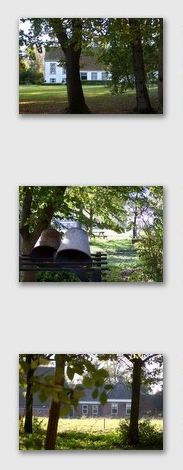
Niebert
Meer
foto's Groningen 
Nienoord
Meer
foto's Groningen

Delfzijl
Meer
foto's Groningen

Feerwerd
Meer
foto's Groningen

Westerdijkshorn
Meer
foto's Groningen

Oost-Groningen
|